So eröffnen Sie ein Unterkonto in AscendEX

Registrieren Sie AscendEX und erhalten Sie 10.000 $ gratisHolen Sie sich $10.000 gratis für Anfänger
Was ist ein Unterkonto?
Ein Unterkonto ist ein untergeordnetes Konto, das Ihrem bestehenden Konto (auch als übergeordnetes Konto bezeichnet) zugeordnet ist. Alle erstellten Unterkonten werden von ihrem jeweiligen übergeordneten Konto verwaltet.
Wie erstelle ich ein Unterkonto?
*Bitte beachten Sie: Ein Unterkonto kann nur auf der offiziellen Website von AscendEX über einen PC erstellt und verwaltet werden.
1. Melden Sie sich bei Ihrem AscendEX-Elternkonto an. Klicken Sie auf das Profilsymbol in der oberen rechten Ecke der Startseite und klicken Sie auf [Unterkonten].
(Bitte beachten Sie, dass Unterkonten nur unter dem übergeordneten Konto erstellt werden können, wenn KYC Level 2 verifiziert und Google 2FA authentifiziert ist.)
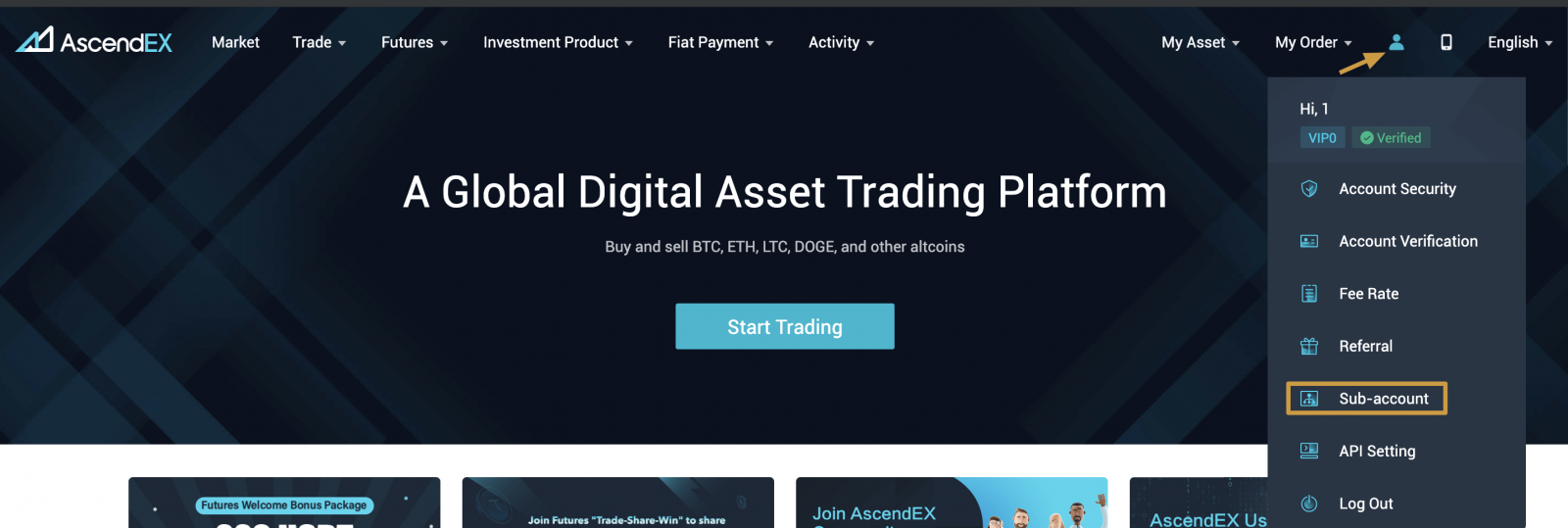
2. Klicken Sie auf der Seite [Unterkonto] auf [Unterkonto erstellen].
Bitte beachten Sie, dass jedes übergeordnete Konto bis zu 10 Unterkonten haben kann. Wenn Sie mehr als 10 Unterkonten benötigen, starten Sie die Anfrage bitte auf dieser Seite (ganz unten rechts) oder senden Sie eine E-Mail an [email protected] .
3. Legen Sie einen Benutzernamen und eine Handelsberechtigung für Ihr zu erstellendes Unterkonto fest. Klicken Sie auf „Bestätigen“, um die Erstellung des Unterkontos abzuschließen.
(Bitte beachten Sie, dass Sie nach dem Klicken auf „Bestätigen“ den Benutzernamen des Unterkontos nicht mehr ändern können.)
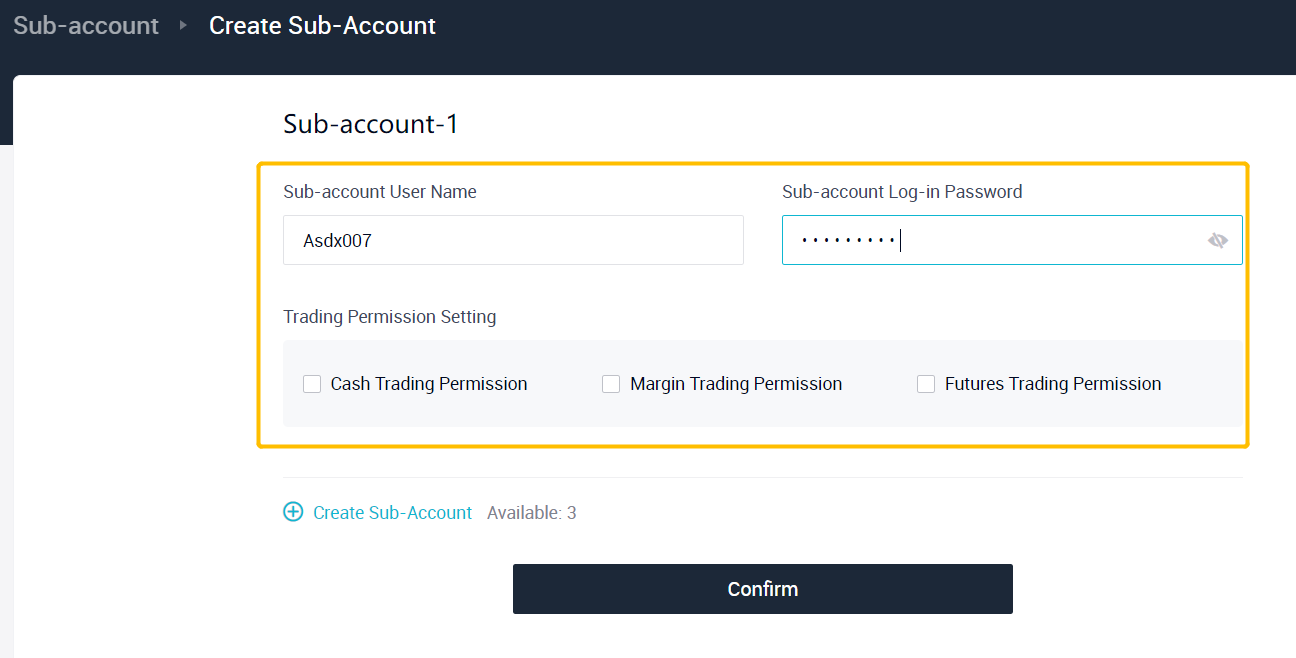
4. Sie können alle erstellten Unterkonten auf der Seite [Unterkonto] überprüfen.
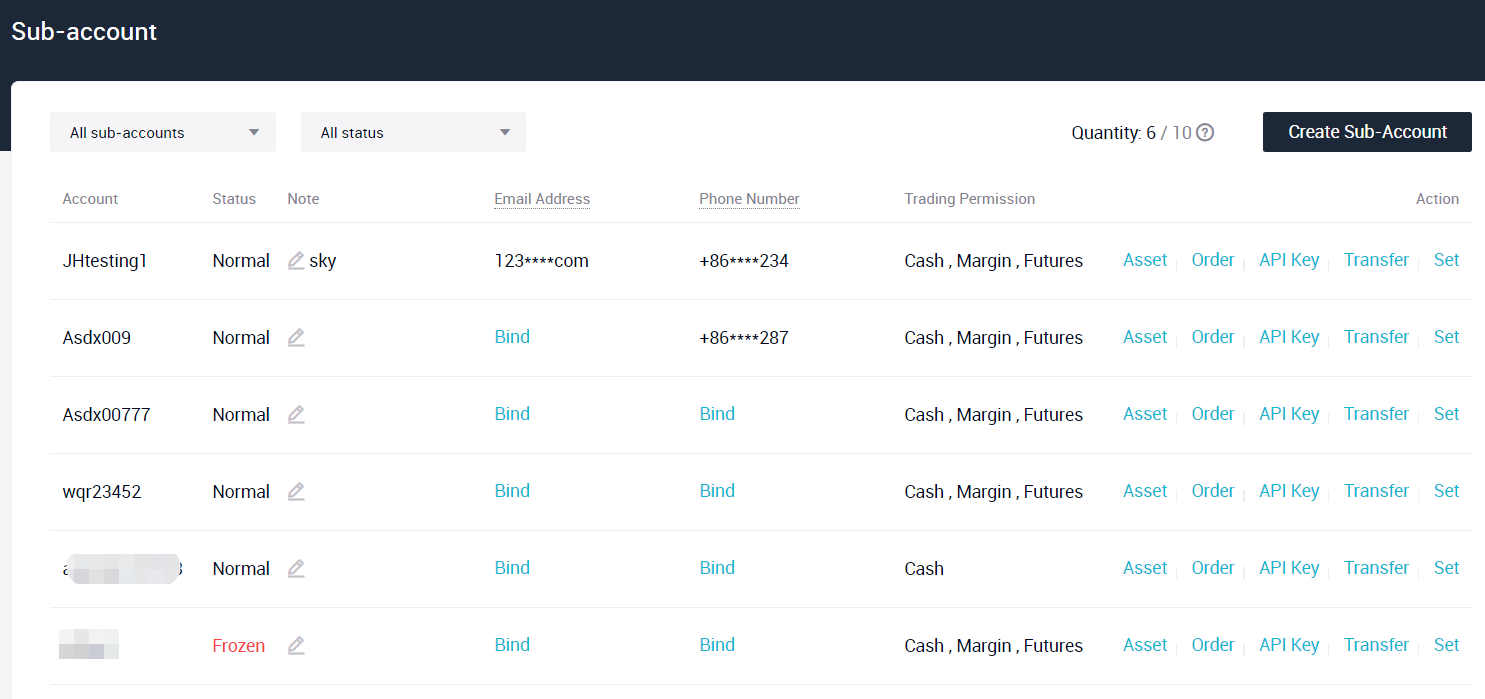
Registrieren Sie AscendEX und erhalten Sie 10.000 $ gratisHolen Sie sich $10.000 gratis für Anfänger
Wie verwalte ich meine Unterkonten innerhalb eines übergeordneten Kontos?
1.Grundlegende Vorgänge1. Binden Sie eine E-Mail/ein Telefon und aktivieren Sie die Google 2FA-Authentifizierung für ein Unterkonto. Danach können Sie sich beim Unterkonto anmelden und Benachrichtigungen per E-Mail/Telefon erhalten, das mit dem Unterkonto verbunden ist.
Bitte beachten Sie:
- Telefon/E-Mail, die an ein übergeordnetes Konto gebunden sind, können nicht für die Bindung an Unterkonten verwendet werden und umgekehrt;
- Sie können sich nur bei einem Unterkonto anmelden oder Benachrichtigungen über die mit dem übergeordneten Konto verknüpfte Telefonnummer/E-Mail-Adresse erhalten, wenn Sie keine E-Mail-Adresse/Telefonnummer mit dem Unterkonto verknüpfen. Und in diesem Szenario sollte das oben erwähnte Elternkonto verifiziert worden sein, indem sowohl eine E-Mail/ein Telefon gebunden als auch die Google 2FA-Authentifizierung aktiviert wurde.
2. Sie können die folgenden Vorgänge für Unterkonten über ihr übergeordnetes Konto ausführen.
- Konten sperren – Verwenden Sie die Funktionen „Konto sperren“ oder „Konto sperren“, um ein Unterkonto zu kündigen oder fortzusetzen; (Das Schließen eines bestehenden Unterkontos wird auf AscendEX vorübergehend nicht unterstützt.)
- Passwortänderung – Ändern Sie das Passwort für Unterkonten.
- APIs erstellen – Beantragen Sie einen API-Schlüssel für ein Unterkonto.
2. Vermögensverwaltung
1. Klicken Sie auf „Übertragen“, um alle Ihre Vermögenswerte in den Hauptkonten und allen Unterkonten zu verwalten.
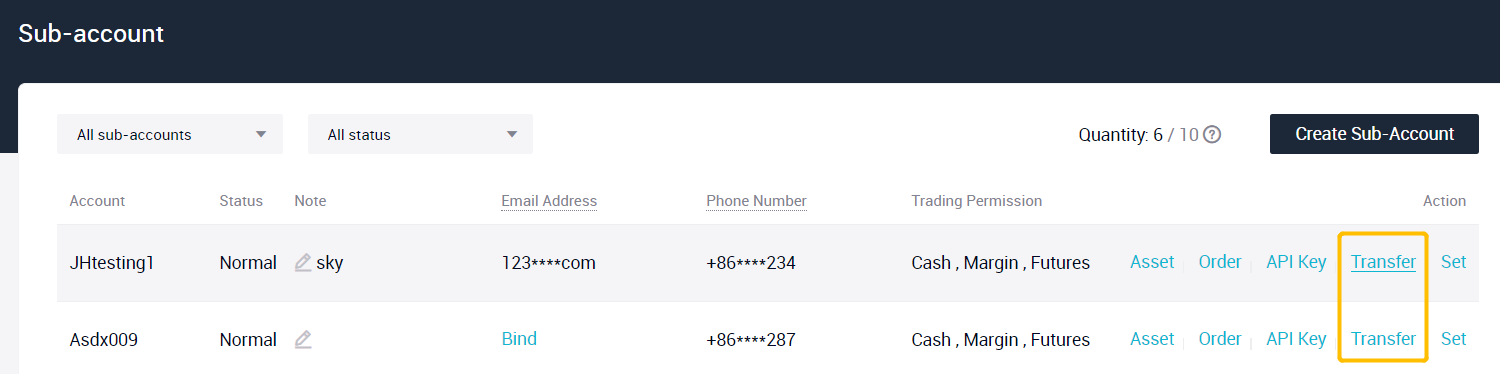
Bitte beachten Sie,
- Wenn Sie sich bei einem Unterkonto anmelden, bei dem Bargeldhandel, Margenhandel und Futures-Handel aktiviert sind, können Sie diese Vermögenswerte nur innerhalb der Unterkonten übertragen. Sobald Sie beim übergeordneten Konto angemeldet sind, können Sie Vermögenswerte zwischen dem übergeordneten und den Unterkonten oder zwischen zwei Unterkonten übertragen.
- Für Vermögensübertragungen auf Unterkonten werden keine Gebühren erhoben.
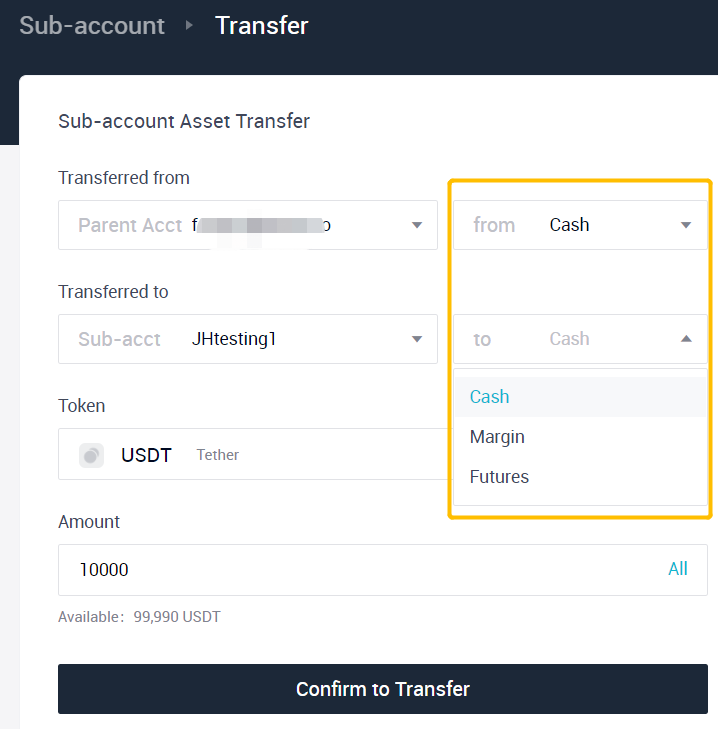
2. Klicken Sie auf „Vermögen“, um alle Vermögenswerte unter dem Hauptkonto und allen Unterkonten anzuzeigen (in BTC- und USDT-Werten).
3. Anzeigen von Aufträgen
Klicken Sie auf „Aufträge“, um Ihre offenen Aufträge, den Auftragsverlauf und andere Ausführungsdaten aus Ihren Unterkonten anzuzeigen.
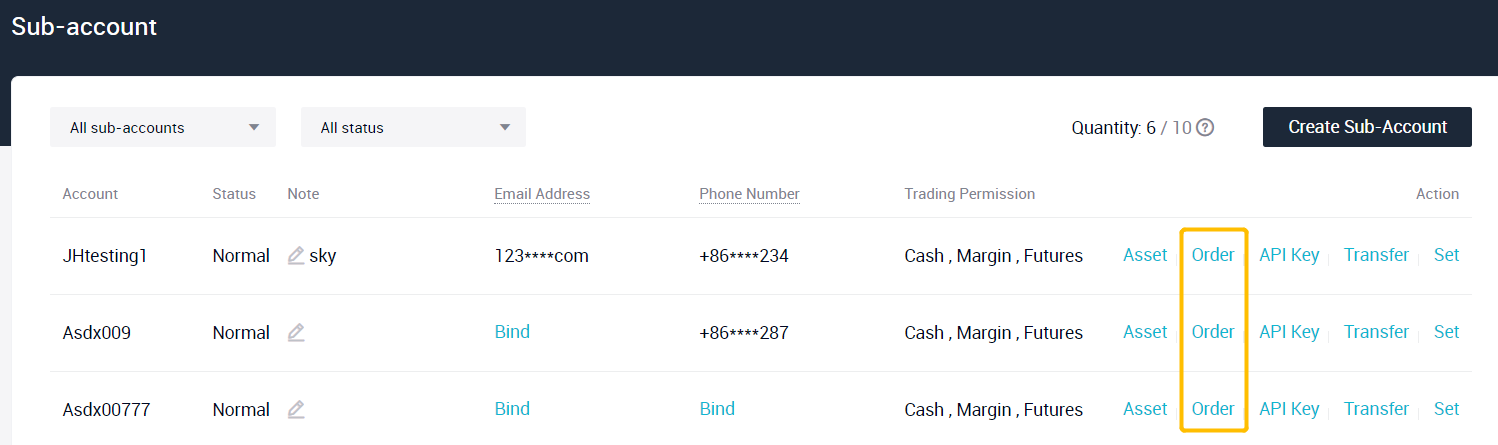
4. Anzeigen von Verlaufsdaten
Asset-Übertragungsverlauf
Klicken Sie auf „Übertragen“, um Asset-Übertragungsaufzeichnungen auf der Registerkarte „Übertragungsverlauf“ anzuzeigen, einschließlich Übertragungszeit, Token, Kontotypen usw.
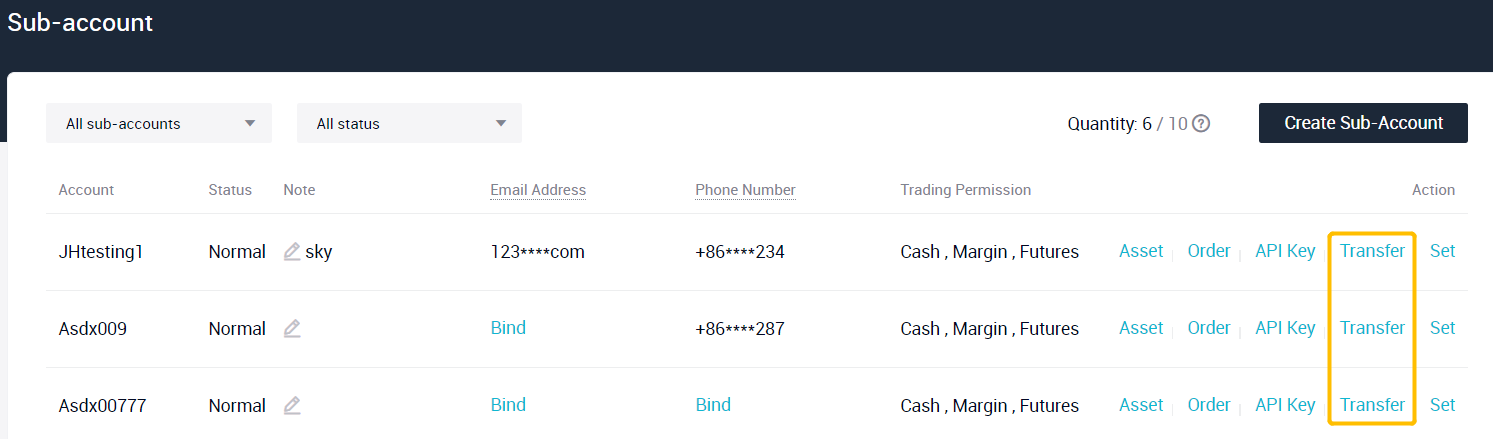
5. Anzeigen des Anmeldeverlaufs
Sie können Anmeldedaten für Unterkonten anzeigen auf der Registerkarte „Geräteverwaltung“, einschließlich Anmeldezeit, IP-Adresse und Anmeldeland/-region usw.
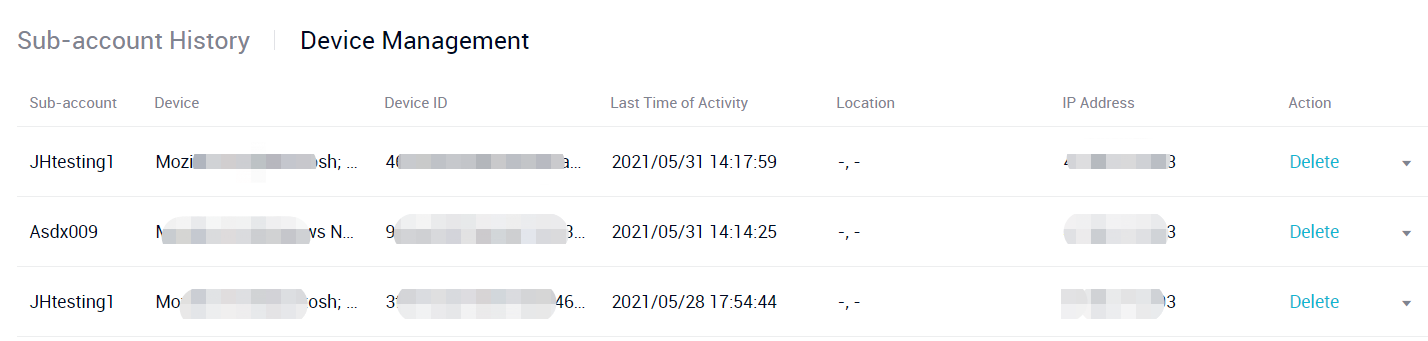
Registrieren Sie AscendEX und erhalten Sie 10.000 $ gratisHolen Sie sich $10.000 gratis für Anfänger
Welche Berechtigungen und Einschränkungen hat das Unterkonto?
- Sie können sich bei einem Unterkonto auf PC/App über die damit verbundene E-Mail/Telefon/Benutzername anmelden.
- Sie können Bargeldhandel, Margenhandel und Futures-Handel auf einem Unterkonto durchführen, wenn diese Handelsberechtigungen über das übergeordnete Konto aktiviert sind.
- Ein- und Auszahlungen werden für Unterkonten nicht unterstützt.
- Sie können Vermögenswerte eines Unterkontos nur innerhalb des Unterkontos übertragen, nicht von einem Unterkonto auf ein Hauptkonto oder ein anderes Unterkonto, das nur auf der Ebene des Hauptkontos betrieben werden kann.
- Ein API-Schlüssel für ein Unterkonto kann nur vom übergeordneten Konto, nicht aber vom Unterkonto erstellt werden.


